MusicBee funktioniert nicht unter Windows 10-So beheben Sie das Problem
Aktualisiert Marsch 2023: Erhalten Sie keine Fehlermeldungen mehr und verlangsamen Sie Ihr System mit unserem Optimierungstool. Holen Sie es sich jetzt unter - > diesem Link
- Downloaden und installieren Sie das Reparaturtool hier.
- Lassen Sie Ihren Computer scannen.
- Das Tool wird dann deinen Computer reparieren.
MusicBee ist einer der besten Musikplayer für Windows 10. Einige Leute haben berichtet, dass sich dieser Musikplayer seltsam verhält.
Für einige Leute wurde dieses Musikstück nicht einmal geöffnet.
Hier werde ich Ihnen einige der Lösungen vorstellen, die Sie ausführen können, um dieses Problem zu beheben.
MusicBee funktioniert nicht unter Windows 10 �\x93 So beheben Sie das Problem
Hier sind einige der Lösungen, die Sie ganz einfach zu Hause durchführen können.
Wichtige Hinweise:
Mit diesem Tool können Sie PC-Problemen vorbeugen und sich beispielsweise vor Dateiverlust und Malware schützen. Außerdem ist es eine großartige Möglichkeit, Ihren Computer für maximale Leistung zu optimieren. Das Programm behebt häufige Fehler, die auf Windows-Systemen auftreten können, mit Leichtigkeit - Sie brauchen keine stundenlange Fehlersuche, wenn Sie die perfekte Lösung zur Hand haben:
- Schritt 1: Laden Sie das PC Repair & Optimizer Tool herunter (Windows 11, 10, 8, 7, XP, Vista - Microsoft Gold-zertifiziert).
- Schritt 2: Klicken Sie auf "Scan starten", um Probleme in der Windows-Registrierung zu finden, die zu PC-Problemen führen könnten.
- Schritt 3: Klicken Sie auf "Alles reparieren", um alle Probleme zu beheben.
Lösung 1: Deaktivieren Sie Antivirus von Drittanbietern
Manchmal kommt uns ein Antivirus in den Weg und hindert uns daran, unsere Arbeit zu erledigen. weil der Antivirus denkt, dass es sich um einen Virus handelt und Ihr PC schädigt.
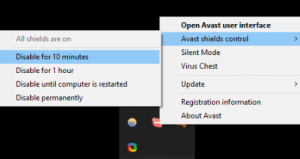
Der Antivirus versucht auf seine Weise, Ihnen zu helfen.
Lösung 2: MusicBee im Kompatibilitätsmodus ausführen
- Öffnen Sie den Datei-Explorer, indem Sie auf die Windows-Taste+E klicken.
- Öffnen Sie den Ordner der MusicBee.exe-Datei.
- Klicken Sie mit der rechten Maustaste auf MusicBee.exe und wählen Sie „Eigenschaften“.
- Klicken Sie direkt unten auf den Tab „Kompatibilität“.
- Klicken Sie auf das Kontrollkästchen Dieses Programm im Kompatibilitätsmodus ausführen.
- Wählen Sie im Drop-down-Menü Windows 8 aus.
- Klicken Sie auf die Option Übernehmen.
- Drücken Sie auf die Schaltfläche OK, um das Fenster zu schließen.
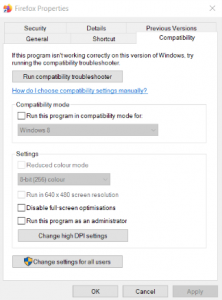
Lösung 3: MusicBee von der Datenausführungsverhinderung ausschließen
Aktivieren Sie DEP nur für wesentliche Windows-Programme und-Dienste.
- Öffnen Sie den Datei-Explorer.
- Klicken Sie mit der rechten Maustaste auf Dieser PC auf der linken Seite des Datei-Explorers, um Eigenschaften auszuwählen.
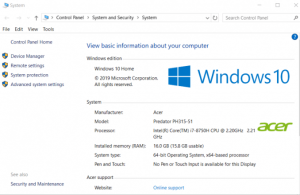
- Klicken Sie links im sich öffnenden Fenster auf „Erweiterte Systemeinstellungen“.
- Klicken Sie unter Leistung auf Einstellungen.
- Wählen Sie die Registerkarte Datenausführungsverhinderung aus.
- Klicken Sie auf die Option DEP nur für wesentliche Windows-Programme und-Dienste aktivieren, wenn sie nicht ausgewählt ist.
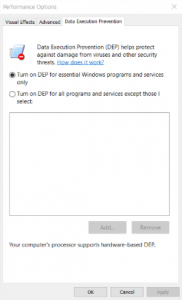
- Wählen Sie auf dem Tab „Dienste“ Alle Microsoft-Dienste ausblenden aus.
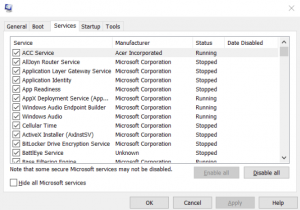
- Klicken Sie auf Alle deaktivieren, um die Auswahl der verbleibenden aufgelisteten Drittanbieterdienste aufzuheben.
- Klicken Sie auf die Schaltfläche Übernehmen, um die neuen Einstellungen zu speichern.
- Drücken Sie die OK-Taste, um MSConfig zu beenden.
- Wählen Sie im sich öffnenden Dialogfeld die Option Neustart aus.
Starten Sie jetzt Ihren PC neu und versuchen Sie dann erneut, MusicBee zu verwenden.
Wenn es startet, ist es nach dem sauberen Booten in Ordnung, ein Drittanbieterprogramm hat einen Konflikt mit dem Musikplayer verursacht.
Dies sind alle Methoden, mit denen Sie dieses Problem ein für alle Mal lösen können.

